설정 사용자 정의 방법
[팁] 드라이브 모드 전환 시 유용한 팁
[ 키/다이얼 설정]을 사용하여 [드라이브 모드 전환]을 원하는 키에 할당하면 해당 키를 누를 때마다 드라이브 모드를 순환할 수 있습니다. [드라이브 모드 제한]을 사용하여 드라이브 모드 옵션을 미리 제한하면 제한된 옵션 중에서 더 빠르게 선택할 수 있습니다. [드라이브 모드 전환]은 드라이브 모드 다이얼이
키/다이얼 설정]을 사용하여 [드라이브 모드 전환]을 원하는 키에 할당하면 해당 키를 누를 때마다 드라이브 모드를 순환할 수 있습니다. [드라이브 모드 제한]을 사용하여 드라이브 모드 옵션을 미리 제한하면 제한된 옵션 중에서 더 빠르게 선택할 수 있습니다. [드라이브 모드 전환]은 드라이브 모드 다이얼이  (비활성화됨)으로 설정된 경우에만 사용할 수 있습니다.
(비활성화됨)으로 설정된 경우에만 사용할 수 있습니다.
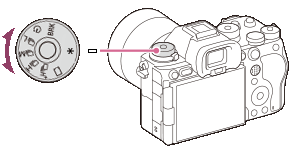
이 섹션에서는 연속 촬영 속도를 [연속 촬영: Hi+], [연속 촬영: Hi] 또는 [연속 촬영: Mid]로 설정하는 방법에 대해 설명합니다.
설정 절차
- MENU →
 (촬영) → [드라이브 모드] → [드라이브 모드 제한]을 선택하고 → 체크 표시를 [연속 촬영: Hi+], [연속 촬영: Hi] 또는 [연속 촬영: Mid]에만 추가한 다음 [확인]을 선택합니다. (다른 항목에서 체크 표시를 제거합니다.)
(촬영) → [드라이브 모드] → [드라이브 모드 제한]을 선택하고 → 체크 표시를 [연속 촬영: Hi+], [연속 촬영: Hi] 또는 [연속 촬영: Mid]에만 추가한 다음 [확인]을 선택합니다. (다른 항목에서 체크 표시를 제거합니다.) - MENU →
 (촬영) → [드라이브 모드] → [연속촬영속도]를 선택하고 → 연속 촬영 속도를 [
(촬영) → [드라이브 모드] → [연속촬영속도]를 선택하고 → 연속 촬영 속도를 [ Hi+], [
Hi+], [ Hi] 또는 [
Hi] 또는 [ Mid]으로 설정합니다.
Mid]으로 설정합니다. - MENU→MENU →
 (설정) → [사용자 정의 설정] → [
(설정) → [사용자 정의 설정] → [ 키/다이얼 설정] → (원하는 키 선택) → [드라이브 모드 전환]을 선택합니다.
키/다이얼 설정] → (원하는 키 선택) → [드라이브 모드 전환]을 선택합니다.
힌트
- 연속 촬영 속도 설정 [120장/초] 또는 [60장/초]는 드라이브 모드가 [연속 촬영: Hi+]로 설정된 경우에만 설정할 수 있습니다. 이 두 가지 연속 촬영 속도를 모두 사용하려면 [120장/초]로 설정한 [연속촬영속도 부스트]와 [60장/초]로 설정한 [연속 촬영: Hi+]을 모두 사용하는 것이 좋습니다.
할당된 키를 누를 때 드라이브 모드 순환하기
[드라이브 모드 전환]에 할당된 키를 누를 때마다 연속 촬영 속도를 순환합니다. [드라이브 모드 전환]은 드라이브 모드 다이얼이  (비활성화됨)으로 설정된 경우에만 사용할 수 있습니다.
(비활성화됨)으로 설정된 경우에만 사용할 수 있습니다.
참고 사항
- 드라이브 모드를 나타내는 아이콘을 상시 표시하려면 [DISP(화면표시) 설정]을 [모든 정보 표시]로 설정합니다.
- 드라이브 모드 전환을 위해 [드라이브 모드 전환]이 할당된 키를 누르는 경우 화면 하단에 드라이브 모드가 표시되지만 잠시 후 사라집니다.
* 이 웹 페이지에 사용된 모든 이미지와 그림은 설명 목적으로만 제공됩니다.